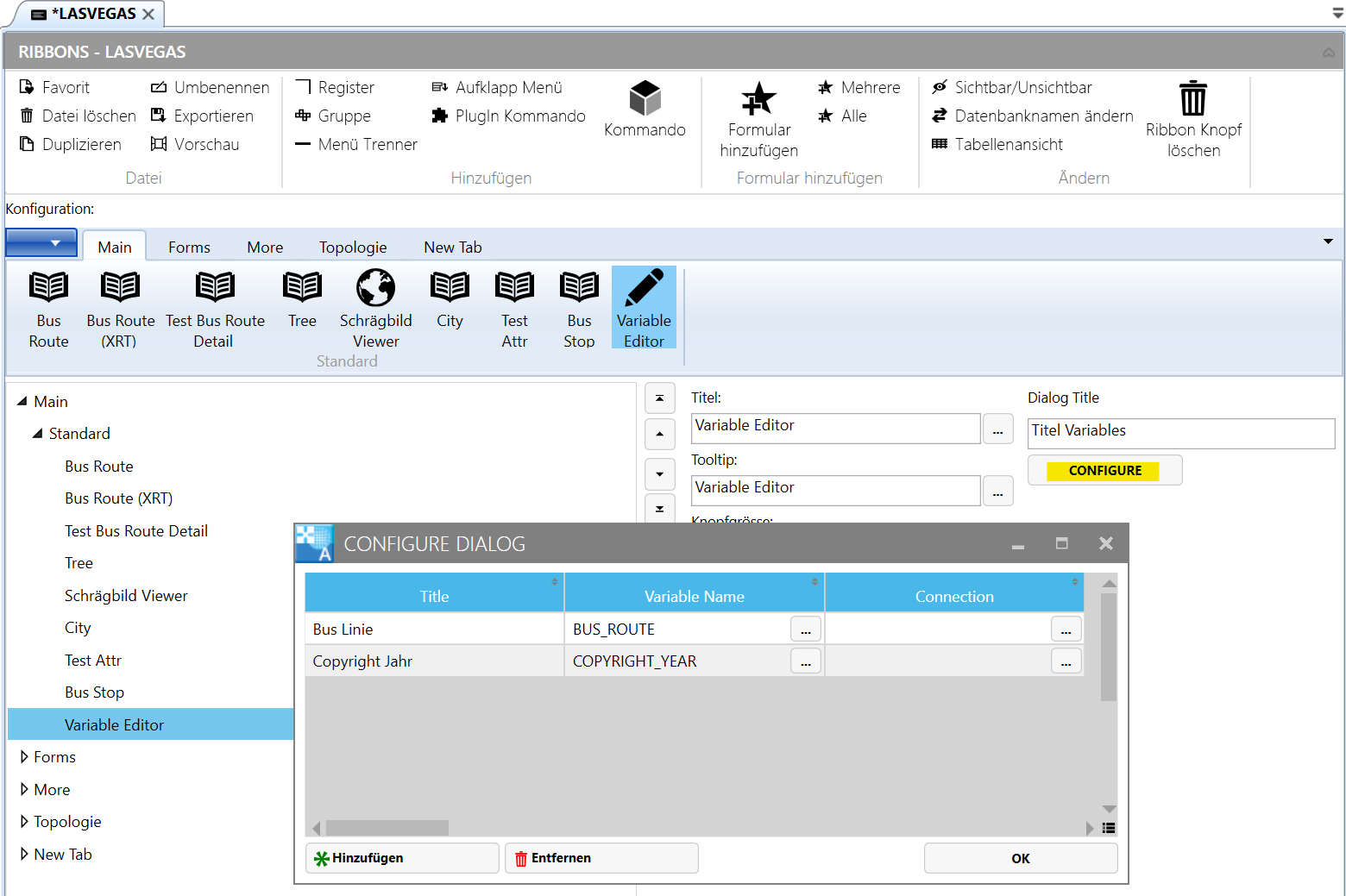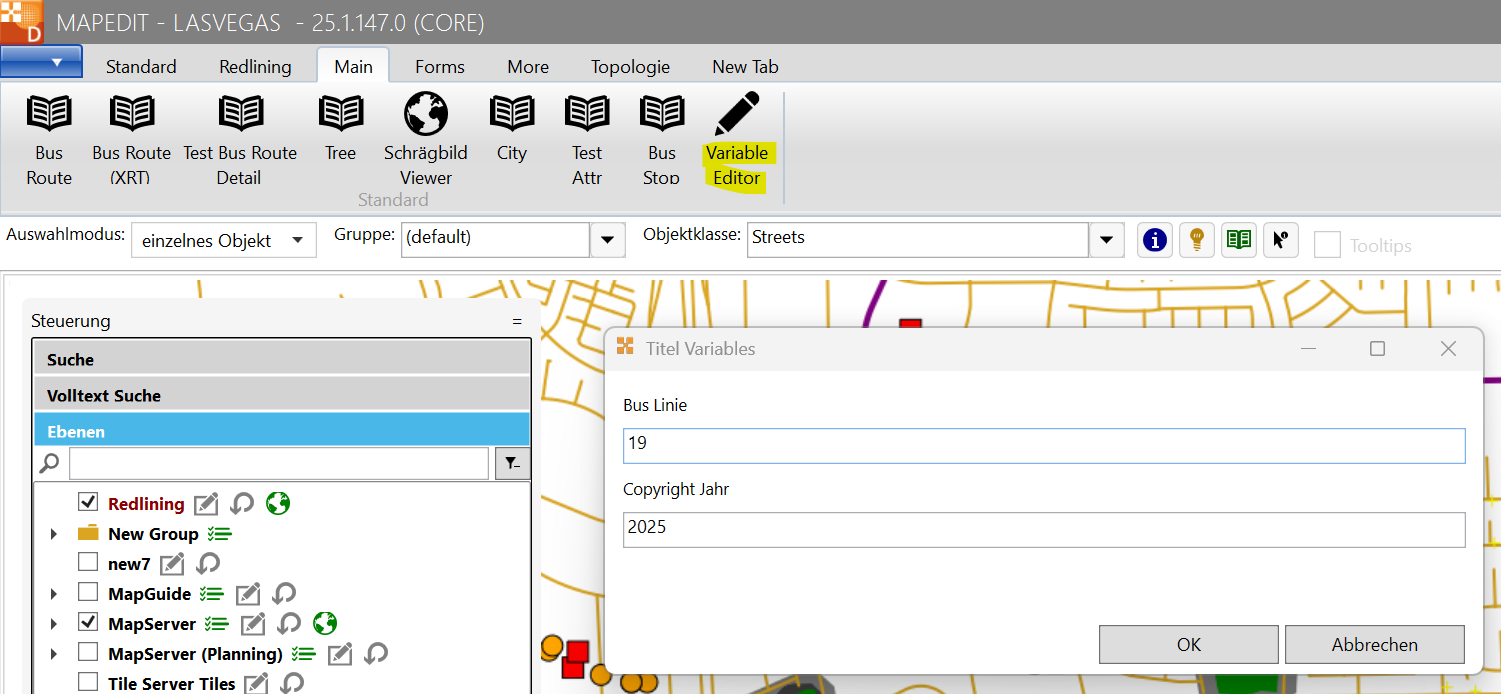Variablen
Allgemeines zu Variablen
Im Repository vom AppBuilder finden Sie die Variablen.
Hiermit können Werte einmalig definiert und in mehreren Projekten verwendet werden.
Es ist außerdem hiermit auch möglich Werte abhängig von der beim Login gewählten Sprache festzulegen.
Damit ist es möglich Variablen für immer wiederkehrende Einträge festzulegen. Variablen können verwendet werden in:
- Standardsuche
- Schnellsuche
- Kartenfenster/Mehr ➝ Copyright Informationstext
- Kartenverwaltung/Mehr ➝ Copyright Text
- Kennungslisten
- Plot Definitionen
- Allen SQL Abfragen die Client seitig vom Client/Professional ausgeführt werden
- Anwendbar für Lokalisierung (Übersetzung)
In MapServer und anderen serverseitigen Produkten stehen diese Variablen nicht zur Verfügung da hier keine MuM Software beteiligt ist. Im Berichts Designer können diese Variablen nicht verwendet werden da die Berichte Serverseitig erzeugt werden. Für das Darstellungsmodell verwenden Sie mitt ME_VARIABLE (Siehe unten)
Zuerst werden die Variablen neu angelegt. Dazu im Repository unter Variablen auf Application klicken oder oben in der Werkzeugleiste über Neu eine weitere Liste für Variablen erzeugen:
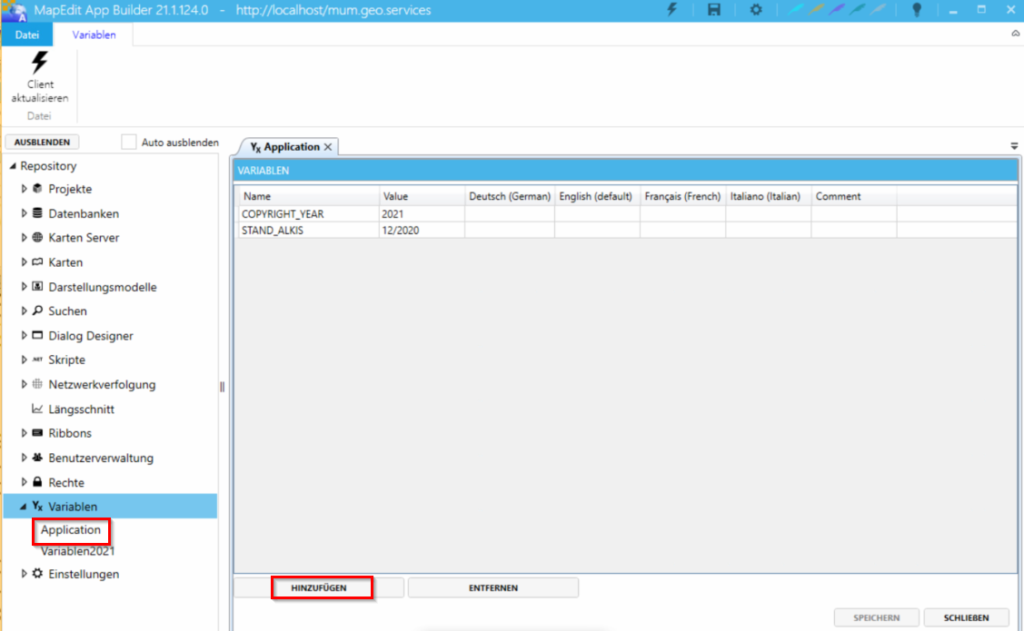
Dann wird der Name der Variablen und der gesetzte Wert eingegeben.
Sie können Werte auch abhängig von der beim Login ausgewählten Sprache festlegen. Benutzen Sie dazu die Felder Deutsch/English etc. Wenn bei einer Sprache kein Wert steht dann nimmt das Programm automatisch das den Wert der bei "Value" (Wert) eingegeben wurde.
Diese Liste der Variablen muss dem Projekt zugewiesen werden und am Ende speichern nicht vergessen.
Das "Variablen Document" mit dem Namen "Application" wird automatisch immer von allen Projekten geladen und muss nicht dem Projekt zugewiesen werden.
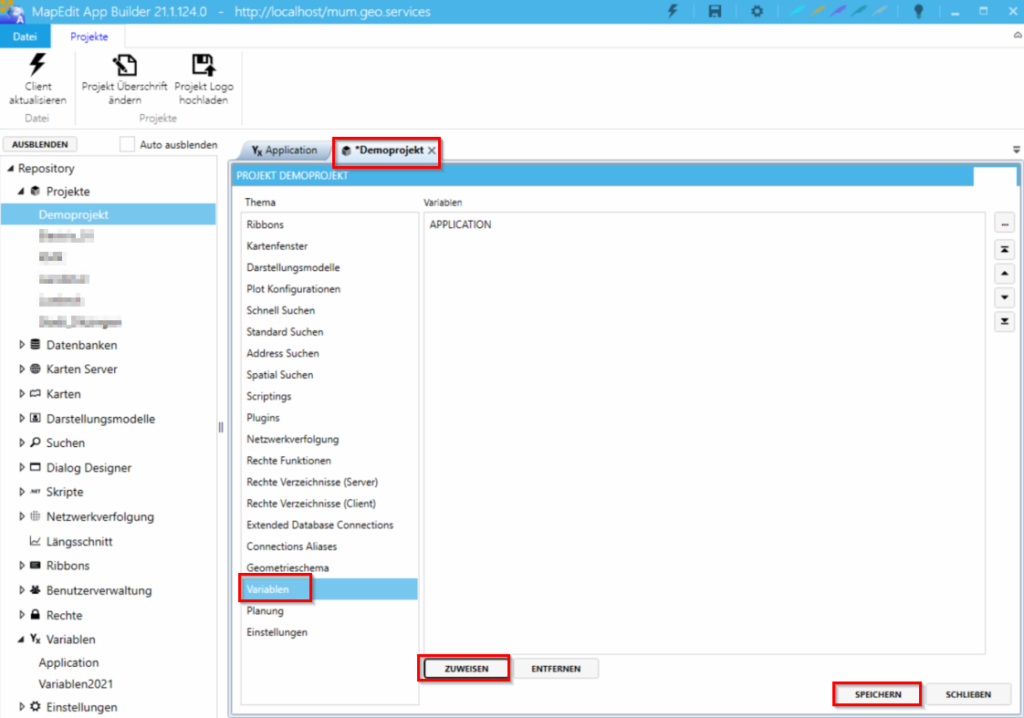
Variablen in Kartenfenster
Hier als Beispiel die Anzeige für die Copyrigh-Anzeige in den Kartenfenstern. Da muss immer wieder das Jahr aktualisiert werden. Und damit nicht jedes Projekt einzeln bearbeitet werden muss, kann so eine Variable verwendet werden.
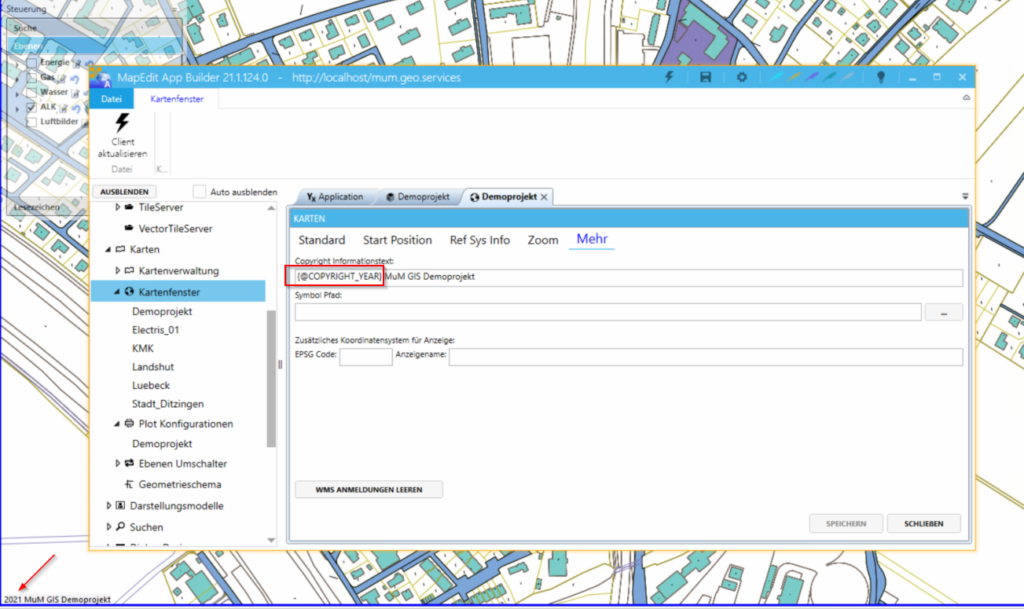
Die Variable muss in Grossbuchstaben geschrieben werden! Dem Variablen Namen muss ein @ voranstehen und die Variable muss in {} stehen. Beispiel: {@COPYRIGHT_YEAR}
Die Variable wird also einmal angelegt und der Wert kann jedes Jahr aktualisiert werden und zwar nur in dieser Liste der Variablen. Dadurch wird dann in den Kartenfenstern auch der neue Wert verwendet:

Variablen in Kennungslisten
Für Werte, die je nach Sprachauswahl von MapEdit Desktop anders dargestellt werden sollen, kann man diese Variablen auch verwenden. Zum Beispiel eine Kennungsliste mit Baumarten und da es englisch, französisch und italienisch sprechende Mitarbeiter gibt, werden in der Kennungsliste die Übersetzungen eingetragen. Über die Variable wird dann festgelegt, welcher Wert angezeigt werden soll:
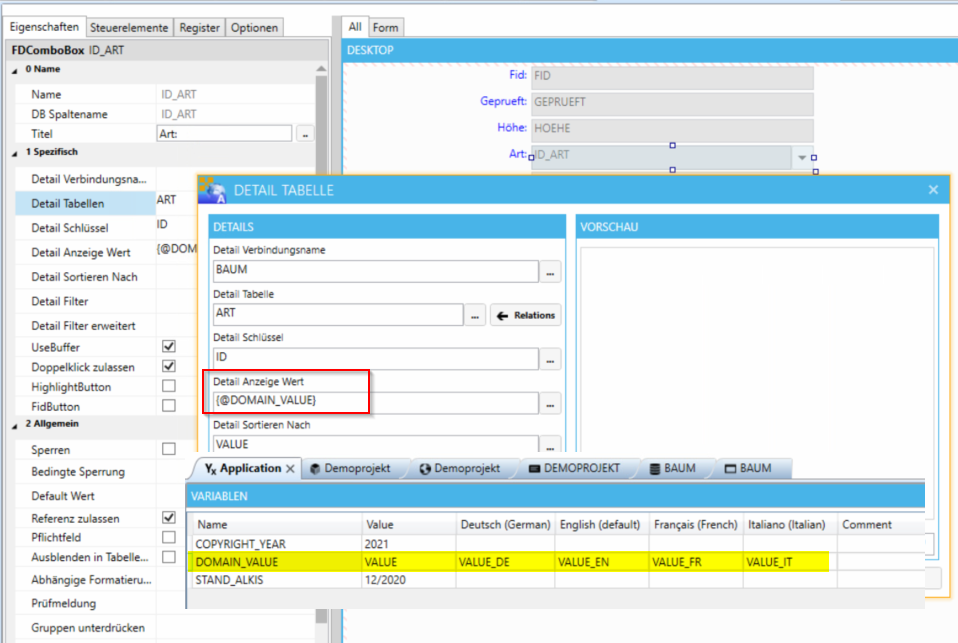
Dann müssen in der Kennungsliste die Spalten vorhanden und die gewünschten Übersetzungen eingetragen sein. Die Anzeige des Wertes erscheint in der Spalte "Art" wird je nach Sprach-Anmeldung automatisch:
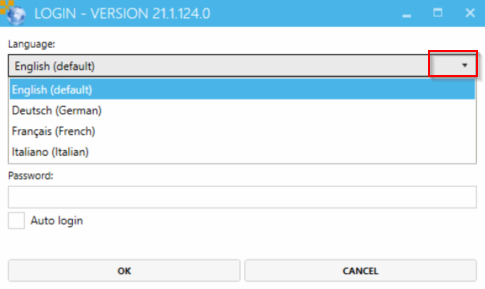
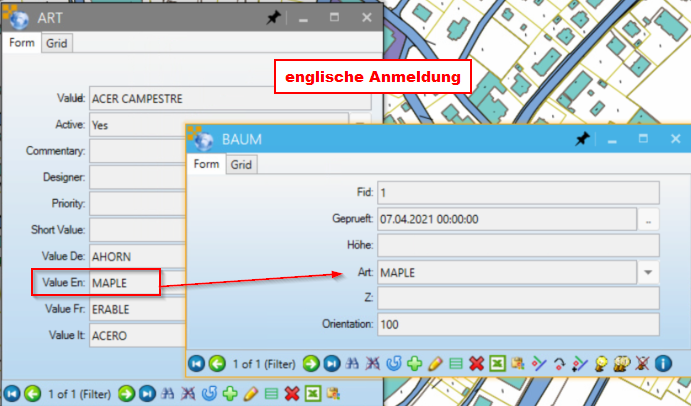
Variablen in Standard Suche
Button MEHR ➝ Register Geometrie ➝ Geometry Feature Key/SQL:
Button MEHR ➝ Register Dialog ➝ Dialog Filter:
Button MEHR ➝ Register Temporary Layers ➝ SQL:
Variablen in der Suche:
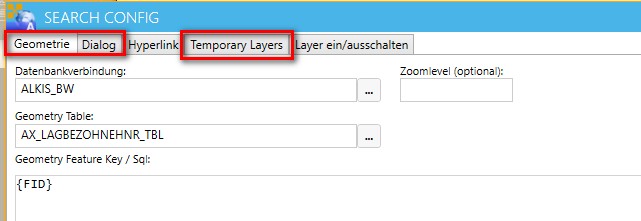
Variablen in Schnell Suche
Karten-Filter und Dialog-Filter:
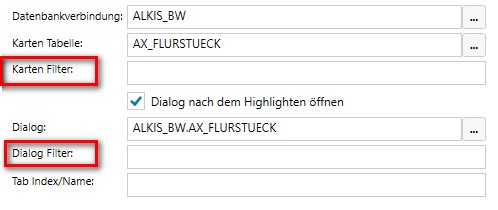
Variablen in Kartenverwaltung
Button MEHR ➝ Copyright Text:

Variablen für das Darstellungsmodell
Im Darstellungsmodell können die oben genannten Variablen nicht verwendet werden, hier müssen Serverseitige Variablen verwendet werden. Siehe "Nutzung von Variablen im Darstellungsmodell" im Kapitel "Darstellungsmodelle"
Benutzergruppen abhängige Variablen Dokumente
Ab Version 25.1.145
Mit der Eingabebox "User Groups" (Benutzergruppen) kann festgelegt werden für welche Benutzergruppen das Variablen Dokument gelten.
Sie können einem Projekt mehrere "Variablen Dokumente" zuweisen und somit Steuern welche Variablen und Inhalte geladen werden sollen.
Wenn mehrere "Variablen Dokumente" die gleiche Variable enthalten dann wird der Wert des Letzen Douments genommen.
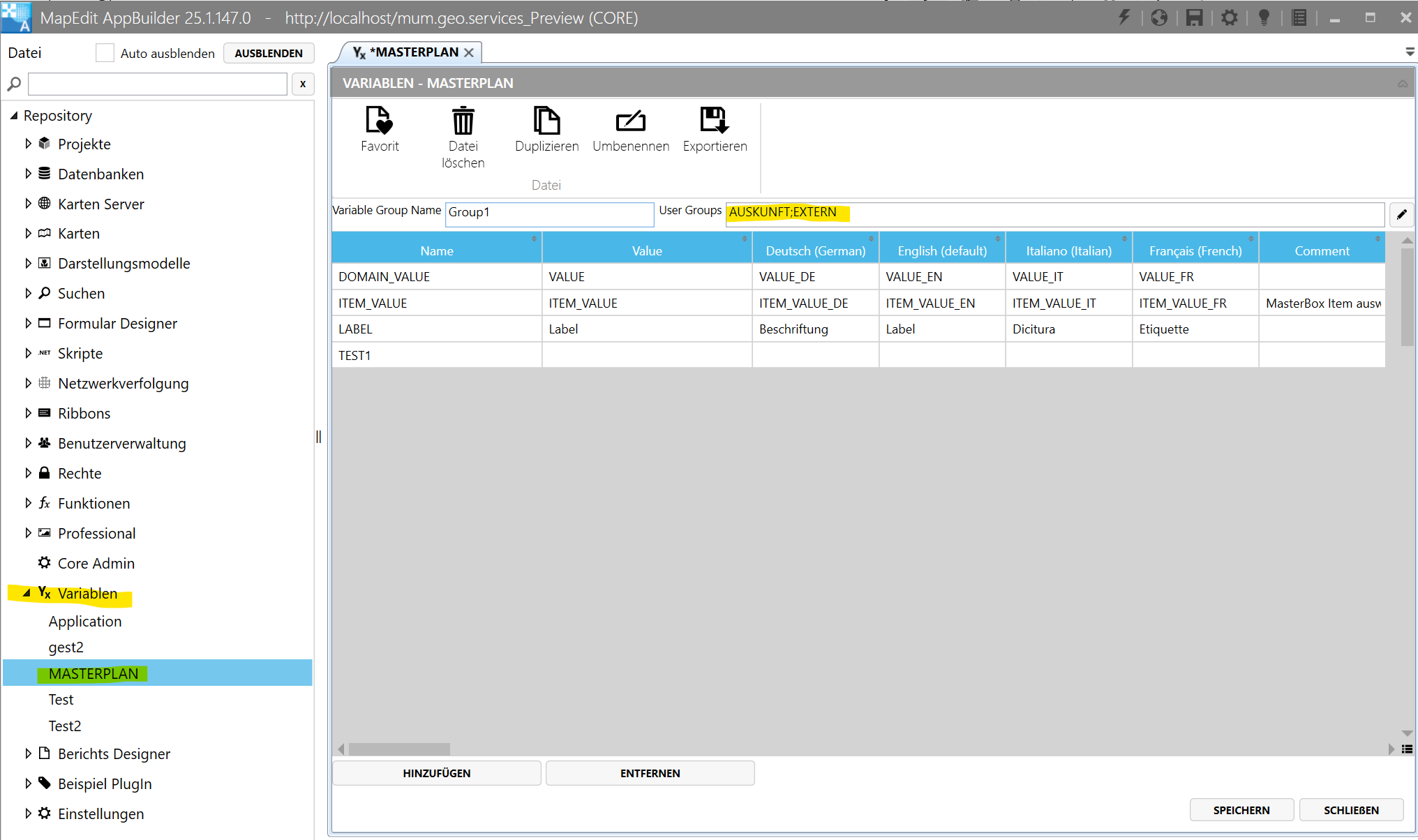
Mehrere Variablen Dokumente gleichzeitig bearbeiten
Ab Version 25.1.145
Wenn Sie mehrere "Variablen Dokumente" haben die alle die gleichen Variablen enthalten aber mit anderen Werten dann tragen Sie bei jedem "Variablen Dokument" in das Feld "Variablen Group Name" den gleichen Gruppennamen ein.
Wenn Sie nun den Knopf "Group Editor" drücken können Sie alle Variablen Werte aller Dokumente gemeinsam bearbeiten.
Wird beim "Group Editor" speichern gedrückt dann werden fehlende Variablen in allen Dokumenten der Gruppe hinzugefügt.
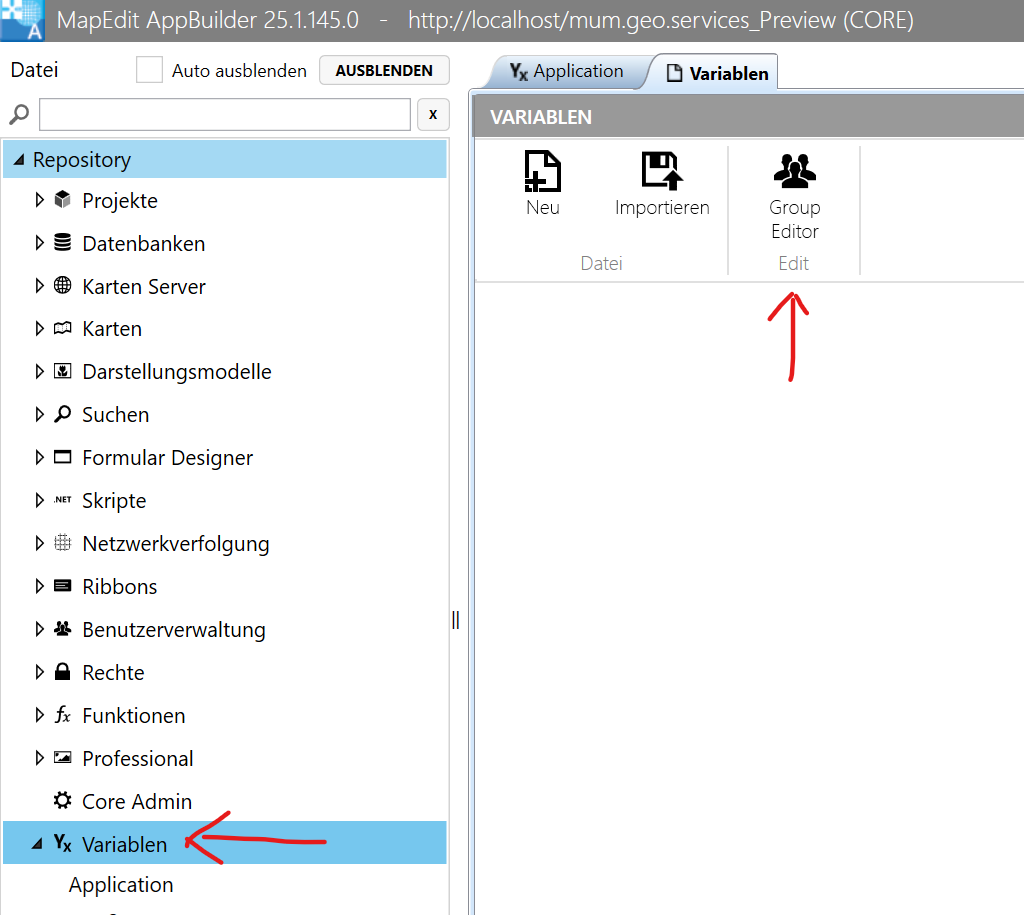
Dialog zum ändern der Variablen
Ab Version 25.1.154
Gehen Sie im AppBuilder in den Ribbon Designer und fügen Sie das Kommando "Variable Editor" hinzu.
Klicken Sie auf den Knopf "Configure".
Klicken Sie dann auf ".." in der Spalte "Variable Name" und wählen den Variablennamen.
Tragen Sie in der Spalte "Titel" einen für den Endanwender verständlichen Text ein, dieser wird dann über der Eingabebox angezeigt.
Lassen Sie das Feld "Connection" bitte leer, diese wird nur im Zusammenhang mit ME_VARIABLE verwendet.
Schließen und speichern Sie.
Wird der Ribbon Knopf gedrückt erscheint ein Dialog in dem der Anwender den Wert der Variable ändern kann.
Dieser Wert wird dann Projekt und benutzerabhänig gespeichert.
Sie können hier auch mehrere Variablen hinzufügen oder mehrere separate Dialoge erzeugen und diese unterschiedlich benennen.
Wird die Variable in einem SQL oder Filter verwendet dann wird der vom Anwender eingegebene Wert in einfache Anführungszeichen gesetzt. Wenn Sie im SQL numerische Variablen Werte benoetigen muessen Sie im SQL mit TO_NUMBER den Wert in eine Zahl umwandeln.